시작하기
GDevelop 온라인을 사용하거나 데스크탑 버젼을 다운로드 하세요.
- 시작하기 위해, [GDevelop 온라인 체험]을 할 수 있습니다. (https://editor.gdevelop.io).
- 자신만의 게임을 만들려면, [GDevelop 웹사이트의 데스크탑 버젼]을
GDevelop 온라인을 사용하거나 데스크탑 버젼을 다운로드 하세요.
- 시작하기 위해, [GDevelop 온라인 체험]을 할 수 있습니다. (https://editor.gdevelop.io).
- 자신만의 게임을 만들려면, [GDevelop 웹사이트의 데스크탑 버젼]을 저장하고 게시하세요. (https://gdevelop.io).
GDevelop을 다운로드했으면, 설치 프로그램을 열고 소프트웨어를 설치하세요.
- Window 시스템에서, 설치 프로그램을 시작 한 후에, 실행하기 위해 데스크탑의 GDevelop 아이콘 을 이용하세요. 설치프로그램 파일(zip 파일과 같은)을 압축해제 하고 소프트웨어를 어떤 폴더에든 넣을 수 있습니다.
- MacOS에서, DMG 파일 을 시작하고, GDevelop을 Application 으로 드래그한 다음 Application 폴더에서 GDevelop를 엽니다.
- Linux에서는, 아카이브를 압축해제 하고 실행파일을 실행합니다. 응용 프로그램이 시작되면, 시작 페이지가 표시됩니다. 시작 페이지에서 기존 프로젝트를 열거나 새로운 프로젝트를 생성할 수 있습니다.
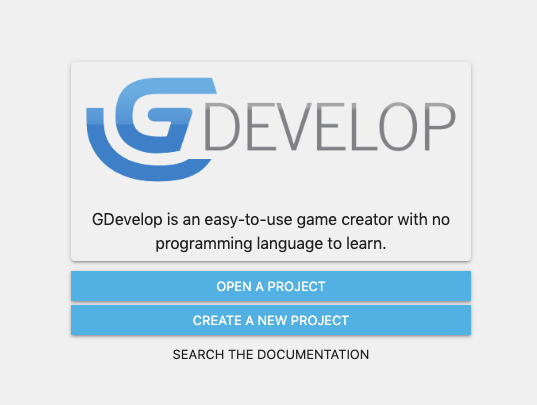
새 프로젝트 만들기
새 프로젝트를 만들기 위하여, 시작 페이지에서 "새 프로젝트 만들기"를 선택합니다.
새 윈도우 창이 열리는 것을 확인할 수 있습니다. 당신은 새 윈도우 창에서 다양한 템플릿과 예제, 혹은 빈 프로젝트를 선택하실 수 있습니다. 예제가 특정 기능을 어떻게 사용하는지 보여주는 것이라면 시작하기는 당신이 직접 플레이하고, 공부하고, 수정할 수 있도록 만들어진 게임입니다.
빈 프로젝트는 어떠한 에셋이나 이벤트, 장면 등도 들어있지 않습니다. - 말그대로 텅 빈 프로젝트입니다.
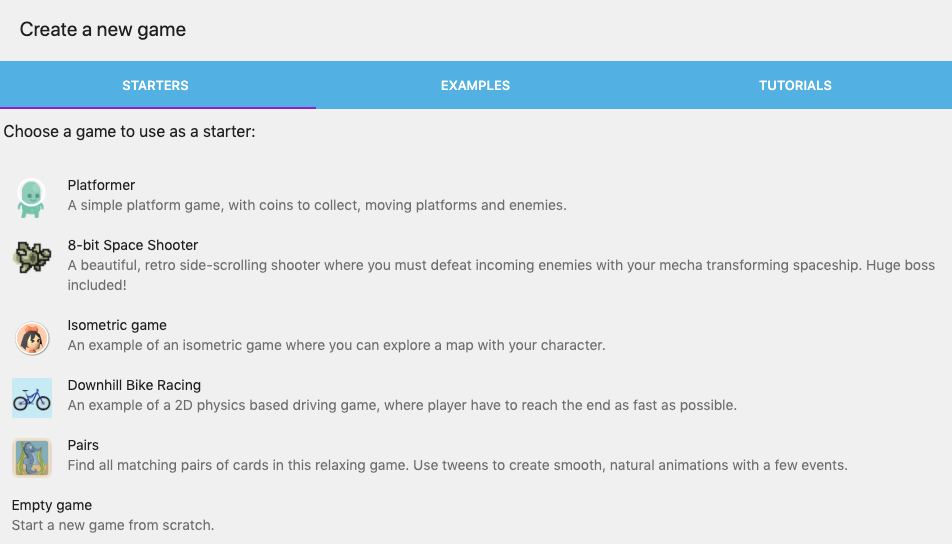
새 윈도우 창의 꼭대기에서 프로젝트를 저장할 장소를 선택하실 수 있습니다.

프로젝트를 저장할 위치를 선택하셨다면 시작하기나 예제에서 게임을 선택해 줍니다.
Note
기본적으로 새 게임은 "문서" 폴더의 "GDevelop Projects"에 저장됩니다.
프로젝트 열기
프로젝트를 열기 위하여 시작 페이지에서 "프로젝트 열기"를 선택합니다.
그 다음 브라우저 창을 통해 실행할 프로젝트를 선택합니다. 만약 온라인으로 이용하고 계신다면 구글 드라이브를 통해 저장, 불러오기를 하실 수 있습니다. GDevelop 5의 프로젝트 파일은 기본적으로 ".json" 파일로 저장됩니다.
GDevelop 4를 사용하실 경우 이 곳에서 당신의 파일을 GDevelop 5로 여는 방법을 확인하실 수 있습니다.
다음 단계: 튜토리얼 시작하기
계속하시려면 GDevelop의 기본 개념을 확인하십시오.
이 곳에서 제공하는 튜토리얼과 다양한 문서들을 통해 최고의 학습 효과를 경험하실 수 있습니다. 튜토리얼을 읽고 따라해보세요!
더 알아보기
더 많은 정보를 얻고 싶다면 아래 링크를 참고하세요. 모든 것이 설명되어있습니다:
GDevelop에 들어있는 예제도 확인해 보세요! 예제를 통해 GDevelop의 다양한 기능들을 학습하실 수 있습니다.